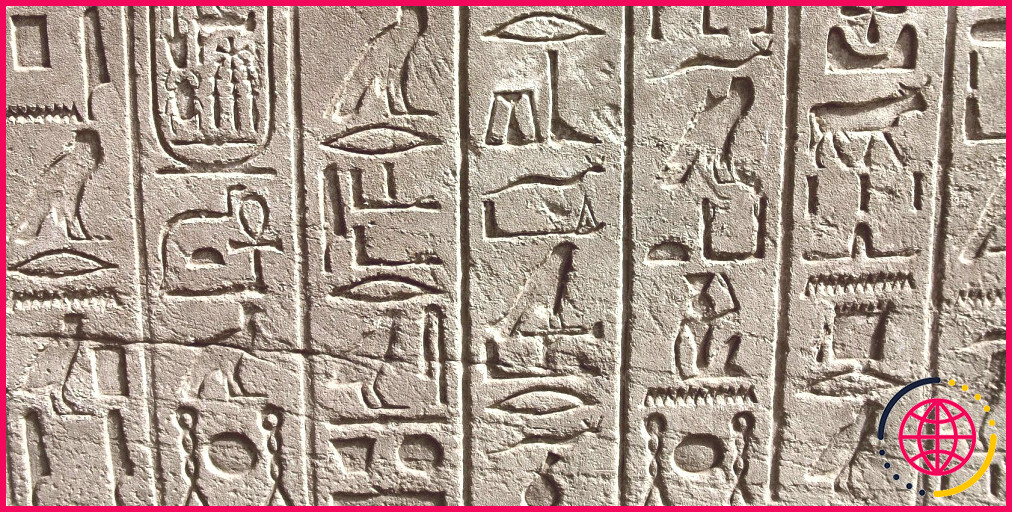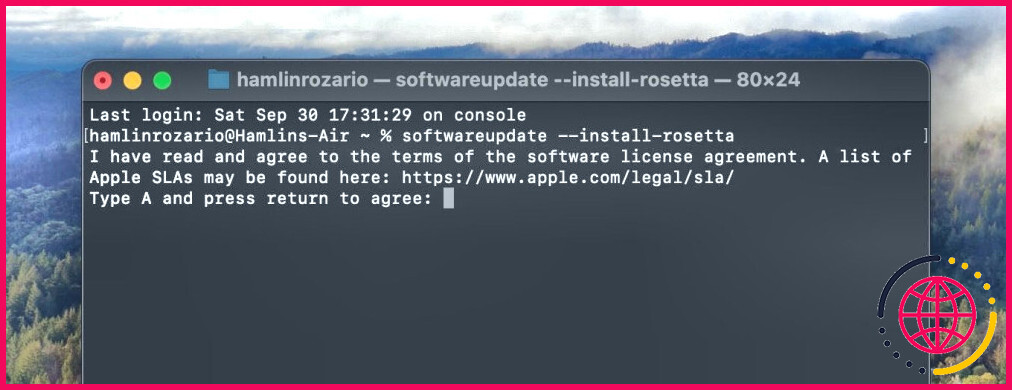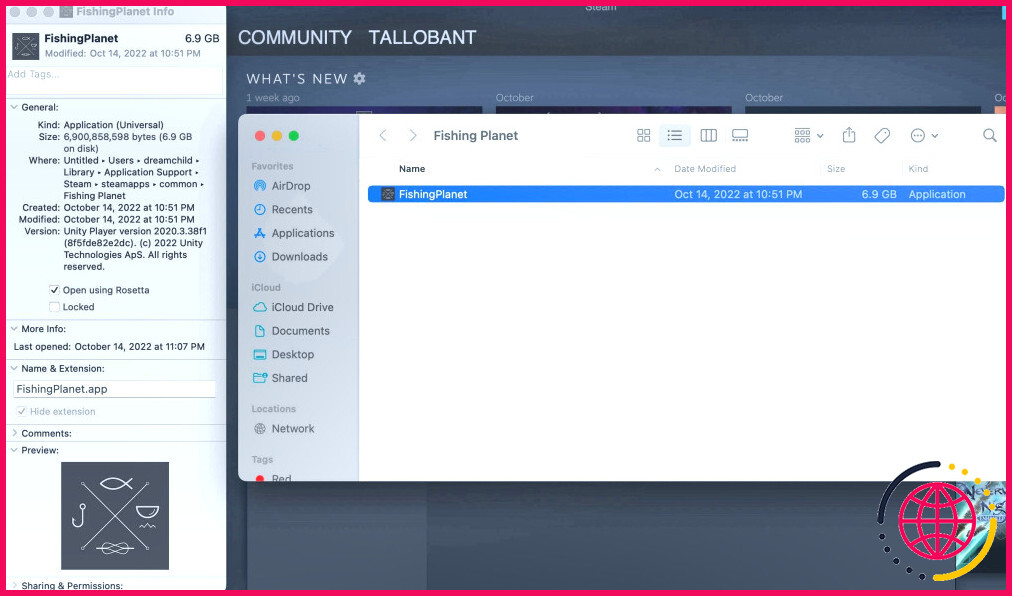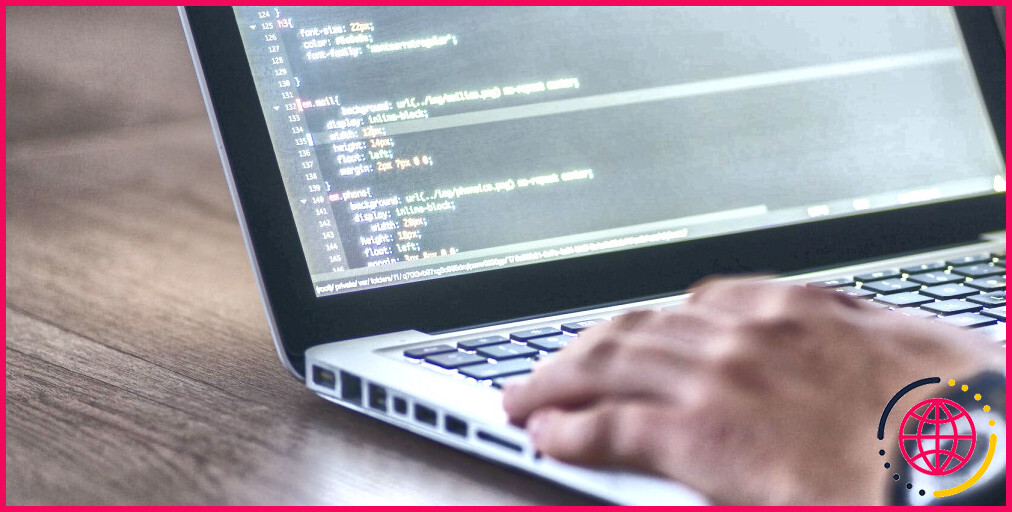Qu’est-ce que Rosetta 2 et comment l’installer sur un Mac ?
Le fait qu’Apple quitte Intel et migre vers ses propres processeurs a soulevé la question suivante : qu’adviendra-t-il des applications basées sur Intel ? Rosetta 2 est la réponse d’Apple à cette question.
Apple a publié macOS Big Sur en 2020 et y a intégré Rosetta 2 en tant que composant. Rosetta 2 vous aidera à exécuter des applications basées sur Intel de manière transparente sur le silicium d’Apple.
Si vous vous demandez ce que c’est et comment vous pouvez l’utiliser exactement, nous vous avons aidé à mieux comprendre ce précieux logiciel.
Qu’est-ce que Rosetta 2 ?
Historiquement, la pierre de Rosette était un artefact important que les historiens utilisaient pour décoder les anciens hiéroglyphes égyptiens. Inspiré par son homonyme antique, le logiciel Rosetta 2 traduit le code pour que les nouveaux processeurs silicium d’Apple puissent le comprendre.
Rosetta 2 est essentiellement un émulateur. Il traduit les applications compilées exclusivement pour les processeurs Intel 64 bits afin qu’elles puissent être exécutées sur les processeurs Apple. Vous pouvez trouver ou installer Rosetta 2 sur macOS Big Sur et les versions ultérieures. Sans lui, vous ne pourrez pas exécuter d’applications Intel sur votre Mac M1 ou M2.
Rosetta 2 ne prend pas en charge les applications 32 bits. Elles sont complètement mortes, et il est peu probable qu’une version de macOS les prenne en charge à l’avenir.
Comme vous l’avez peut-être deviné, le silicium d’Apple ne fonctionne pas sur une architecture x86. Il utilise plutôt une architecture CPU ARM. Rosetta 2 prend automatiquement les commandes d’une application Intel que vous ouvrez et les transforme en quelque chose que les processeurs Apple peuvent exécuter.
Brève histoire de Rosetta 2
Ce n’est toutefois pas la première fois qu’Apple utilise un émulateur pour faciliter le passage d’un processeur à un autre. En 2006, Apple est passé de PowerPC à Intel lorsqu’il a annoncé Rosetta dans Mac OS X Tiger, le prédécesseur de Rosetta 2.
Par rapport à son prédécesseur, Rosetta 2 est très efficace et n’est pas limité par les applications qui ont des besoins de calcul élevés. Apple a conseillé de n’utiliser la version originale de Rosetta qu’avec des logiciels tels que les traitements de texte, et d’éviter les applications exigeantes telles que les jeux et la CAO.
Mais Rosetta 2 fonctionne si bien que certains disent qu’il est préférable d’exécuter des applications avec cette technologie sur le silicium d’Apple plutôt que de le faire en mode natif.
Comment installer Rosetta 2 sur votre Mac
Si vous avez du mal à trouver Rosetta 2 sur votre Mac M1 ou M2, vous pouvez facilement le faire en essayant d’exécuter n’importe quelle application Intel que vous avez (comme VLC). Lorsqu’une invite vous demandant d’installer Rosetta 2 apparaît, il vous suffit de cliquer sur Installer.
Suivez les instructions et entrez votre mot de passe ou votre Touch ID. Dès que l’installation est terminée, vous pouvez l’utiliser automatiquement. Après l’avoir installée, vous ne pouvez pas la gérer comme vous le feriez avec d’autres applications. Elle n’a pas d’application ni de section dans les réglages du système.
Vous pouvez également installer Rosetta 2 via l’application Terminal. Vous pouvez utiliser cette méthode si vous ne voulez pas d’invites inutiles :
- Ouvrez Spotlight en appuyant sur Commande + barre d’espace.
- Tapez Terminal et appuyez sur Retour.
- Copiez et collez la ligne de code suivante dans l’application Terminal, puis appuyez sur Retour.
- Tapez A lorsqu’il vous demande si vous acceptez les termes et conditions et appuyez sur Retournez.
Quelles applications Mac nécessitent Rosetta 2 ?
Il peut être un peu difficile de savoir d’emblée si une application a besoin de Rosetta 2 pour fonctionner. Si vous exécutez une application incompatible avec le silicium d’Apple et qu’elle se bloque sans démarrer, alors elle doit être démarrée avec Rosetta 2.
Les applications se répartissent en deux catégories : Universelles ou Intel. Les applications universelles fonctionnent à la fois sur le silicium d’Apple et sur Intel, tandis que les applications Intel ne fonctionnent que sur Intel. Vous devriez utiliser l’outil Get Info si vous voulez savoir laquelle appartient à quelle catégorie.
Certaines applications portant le label Universal (en particulier les jeux vidéo de Steam) peuvent encore avoir besoin de Rosetta pour démarrer. Si elles se plantent, passez-les par Rosetta. De même, certaines applications universelles peuvent avoir des extensions ou des plug-ins basés sur Intel. Pour que ces ajouts fonctionnent, vous devrez exécuter l’application avec Rosetta 2, même si vous n’en aviez pas besoin auparavant.
Suivez ces étapes pour déterminer de quel type d’application il s’agit et l’exécuter avec Rosetta 2 le cas échéant :
- Cliquez sur Chercheur dans le Dock.
- Ouvrir Applications et recherchez l’application que vous souhaitez exécuter.
- Contrôle-Cliquez sur l’icône de l’application et sélectionnez Obtenir des informations.
- Sous l’icône Général à côté de Genre vous verrez de quelle catégorie d’application il s’agit (Universal ou Intel).
- Sélectionnez la catégorie d’application Ouvrir avec Rosetta case à cocher.
Pour les jeux Steam, vous devriez faire ceci à la place :
- Lancer Steam et ouvrez Bibliothèque située dans le menu supérieur.
- Contrôle-Cliquez sur l’icône de l’application et sélectionnez Propriétés.
- Cliquez sur Fichiers locaux et sélectionnez Parcourir.
- Cela ouvrira l’emplacement de l’application dans le Finder.
- Contrôle-Cliquez sur l’icône de l’application dans le Finder et sélectionnez Obtenir des informations.
- Sélectionnez l’icône de l’application dans le Finder et sélectionnez Get Info.Ouvrir à l’aide de Rosetta case à cocher.
Un émulateur pour faciliter la transition
Les changements majeurs apportés à l’architecture du processeur peuvent compliquer la tâche des utilisateurs et des développeurs. Mais le processus de traduction Rosetta 2 d’Apple ne se contente pas de rendre la transition vers le silicium d’Apple tolérable, il la rend transparente.
Dans l’ensemble, il est discret, efficace et, surtout, performant. Apple a peut-être complètement abandonné Intel, mais Rosetta 2 est là pour rester afin que nous puissions continuer à utiliser les applications conçues pour les processeurs Intel.